KLab IDのメールアドレスやパスワード、秘密の質問などの登録している情報の変更とアカウント削除のやり方をご紹介します。
登録情報の変更やアカウントの削除は、「KLab ID ログイン」にログインして、手続きを行います。ホーム画面の下にスクロールすると、【アカウント管理】をタップすると、アカウント管理メニューが表示します。希望のメニューを選択して手続きを行えます。
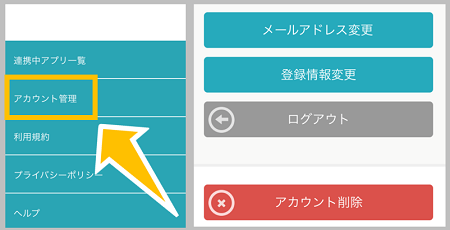
■メニュー
・メールアドレス(ID)の変更
・登録情報変更(パスワード、秘密の質問の変更とメルマガ設定)
・KLab IDのアカウント削除
メールアドレス(ID)の変更
今後、KLab IDとして新しく利用するメールアドレスを入力して【登録】をタップすると、「メールアドレス再設定」のメールが届きます。本文記載のURLをタップして変更完了です。
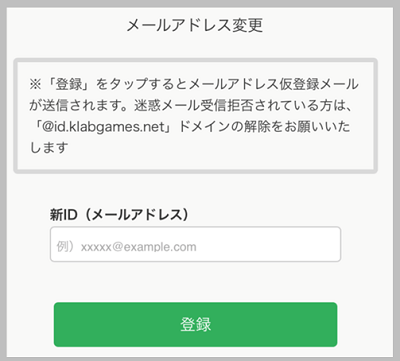
※迷惑メールフィルターを設定しているとメールが届かないことがあります。迷惑メールフィルターの解除もしくは「@id.klabgames.net」からのメールを受信できるようにしておく必要があります。
登録情報変更(パスワード、秘密の質問の変更とメルマガ設定)
変更したい情報を入力または選択して【登録】をタップ。確認画面が出るので、間違いなければもう一度【登録】タップすれば完了です。
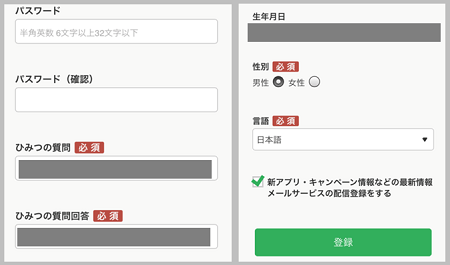
KLab IDのアカウント削除
■注意事項
アカウントを削除すると、KLab IDの登録情報やプレイ中のゲームデータや連携済みのデータも全て消えてしまいます。また、削除したKLab IDおよびデータを元に戻すことができません。
KLab IDアカウントは無料で利用できます。今後、KLab IDに対応したアプリを利用することもあるかもしれません。十分理解した上で削除するようにして下さい。
■操作手順
アカウント管理メニューから【アカウント削除】に進むと、最後の確認画面が出ます。注意事項を確認して、問題なければ【アカウント削除】を押せば完了です。
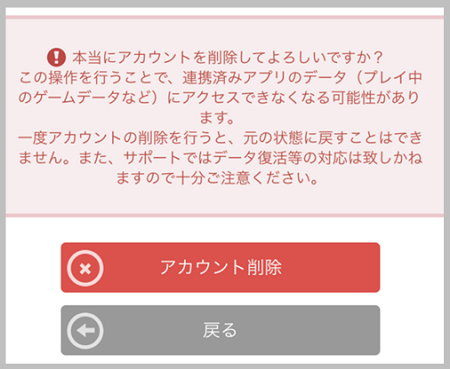





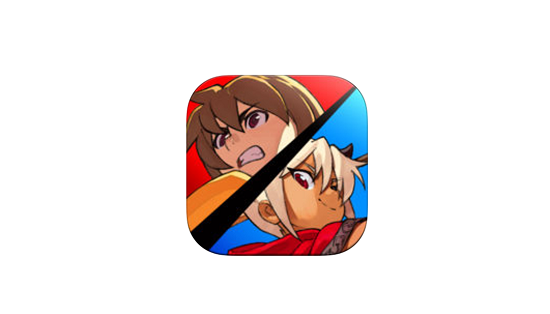

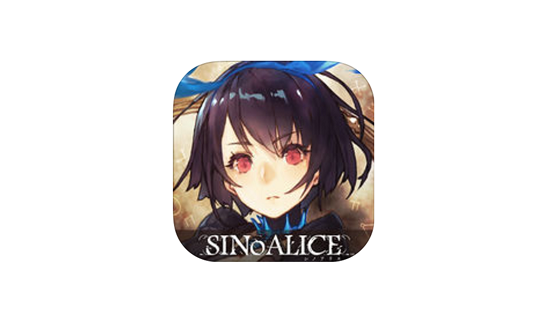







コメントを残す